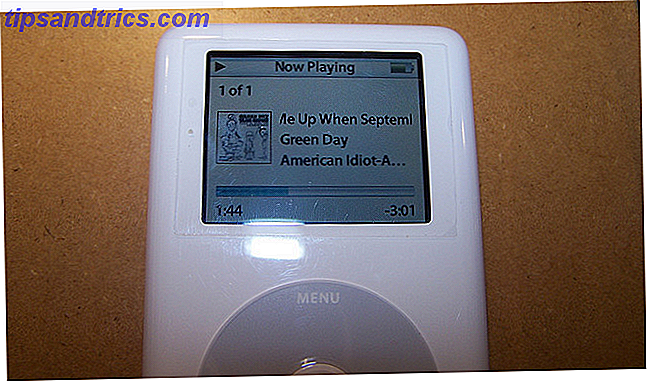När din bärbara dator blir några år gammal möter du den välbekanta frågan: ska du uppgradera eller bara köpa en ny anteckningsbok? Självklart kommer en ny bärbar dator att kosta mycket medan en uppgradering blir billigare, men billigare är inte alltid det bästa alternativet.
Innan du fattar beslutet finns det några saker du borde veta. Det finns till exempel bara vissa delar som du kan uppgradera dig själv, och det även om din bärbara dator låter dig göra det. Plus, uppgradering av delar kommer nästan alltid att upphäva din garanti.
Så vad kan du uppgradera på din bärbara dator, och vad är riskerna med? Sägs risker värda besparingarna? Fortsätt läsa för att ta reda på det.
1. Är din bärbar dator även uppgraderbar?
Inte allt i din bärbara dator kan enkelt uppgraderas. Till skillnad från en stationär dator löds flera delar av en bärbar dator, vilket innebär att de inte kan tas bort. Det är därför det är en bra idé att skydda de bärbara datorer som du köper i framtiden (medan framtidsbestämning är dålig för stationära datorer). 5 Anledningar till varför du inte borde visa framtida bevis på din dator 5 Anledningar till att du inte ska vara framtida bevis på din dator är framtidsskyddande din dator någonsin en bra idé? Här är flera orsaker till att du kanske vill ompröva. Läs mer).
Men du måste först ta reda på om din bärbara dator kan uppgraderas, eller om det har lödda komponenter. Du hittar svaret genom att läsa den ursprungliga tillverkarens manual.
Om du inte har det, kan du prova verktyget Crucial System Scanner. Kör den på din Windows-bärbara dator eller Macbook och det kommer att skanna din maskin för att ta reda på vilka delar av din enhet som kan uppgraderas.
Du kan också helt enkelt Google det. Sök efter "Hur man uppgraderar RAM i XYZ", ersätter XYZ med din bärbara exakta modellnummer. Om du ser en korrekt guide, gå till den. Om du inte gör det är du bättre att hoppa över uppgraderingen.
Du kan också prova iFixit, en av de bästa DIY-platserna för att reparera elektronik. Den har detaljerade reparationsmanualer samt stegvisa guider om hur man öppnar bärbara datorer och byter delar. Förhoppningsvis är din bärbara dator listad där.
2. Vilka delar ska du uppgradera?
De vanligaste bärbara delarna som kan uppgraderas enkelt Fyra hårdvaruuppgraderingar som kommer att öka din bärbara batterilivslängd Fyra hårdvaruuppgraderingar som kommer att öka din bärbara batterilivslängd Läs mer är RAM-moduler, hårddiskar, batterier och trådlösa kort - förutsatt att ingen av dessa delar är lödda på.
Av dessa är RAM-moduler och hårddiskar det enklaste och vanligaste. Att lägga till mer RAM eller installera en Solid State Drive (SSD) istället för en hårddisk (HDD) är bland de bästa uppgraderingarna för att förbättra datorns prestanda Vilka uppgraderingar kommer att förbättra din datorprestanda mest? Vilka uppgraderingar kommer att förbättra din dator prestanda mest? Om du behöver en snabbare dator men inte är säker på vilken komponent som är mest fördelaktig att uppgradera, så är här de riktlinjer du ska följa. Läs mer .

Och om det är vad du väljer att göra, har vi en fullständig guide till hur du uppgraderar en bärbar RAM. Hur uppgraderar du en bärbar RAM, steg för steg Hur uppgraderar du en bärbar RAM, steg för steg Är din bärbara dator gammal, långsam och har hårdvaran har aldrig uppgraderats? Att arbeta på en långsam dator kan vara ett verkligt drag. Innan du köper en helt ny, bör du överväga sätt att ... Läs mer. Det är också ganska enkelt att lägga till en SSD i en bärbar dator Hur man uppgraderar din bärbara dator i en blixt: Lägg till en ny hårddisk och öka RAM Hur man uppgraderar din bärbara dator i en blixt: Lägg till en ny hårddisk och öka RAM Bärbara datorer är inte lika lätta att uppgradera som stationära datorer. Många komponenter är enkelt lödda på moderkortet och andra, men tekniskt utbytbara, begränsas av teknisk skicklighet och kostnad. Det finns dock två uppgraderingar ... Läs mer.
När det gäller batteriet och det trådlösa kortet kan de inte alltid uppgraderas. Du måste först undersöka och kontrollera om de kan ändras på din bärbara dator. Om ja, då är det endast möjligt att hitta ett kompatibelt batteri via samma tillverkare.
Trådlösa kort är dock enkla mini-PCIe-kort, som du kan köpa på Amazon. Om din bärbara dator är gammal och du vill göra den kompatibel med trådlösa AC-standarder Allt du behöver veta om AC-routrar Allt du behöver veta om AC-routrar Medan trådlösa standarder saknar en logisk progression när det gäller bokstäver är tekniken under huven anmärkningsvärt, och med varje ny release får vi ett steg närmare smärtfri anslutning. Läs mer, då ersätter mini-PCIe-kortet ett sätt att göra det. Annars kan du även få en Wi-Fi USB-dongle.
3. Vissa delar är inte värda att uppgradera
Bland komponenterna i en dator Vad är inne i din dator: Historien om varje komponent Du behöver veta vad som finns inne i din dator: Historien om varje komponent Du behöver veta om du köper en ny dator eller bygger din egen, du är kommer att bli föremål för många akronymer och slumptal. Läs mer, moderkortet, processorn och skärmen är de viktigaste delarna som du inte kan (och borde inte) uppgradera.
De flesta bärbara datorer är konstruerade med ett särskilt moderkort och processorserier i åtanke, och dessa två delar bestämmer i stor utsträckning hur mycket värme den bärbara datorn kommer att generera. Fallet är därför utformat så att den uppskattade värmen kan släppas effektivt.
Skärmen är å andra sidan nästan aldrig värt att uppgradera. Jag är inte ens säker på om det är möjligt att uppgradera. Du kan fixa en trasig skärm genom att ersätta den med samma typ, men precis som att uppgradera en PC-skärm handlar det bara om att köpa en ny. Uppgradering av skärmen kräver också att du köper en ny bärbar dator.
4. Hur man hittar kompatibla delar
Så nu som du vet den grundläggande hårdvaran för att ge din bärbara dator ett nytt liv 5 sätt att ge en gammal bärbar dator ett nytt liv 5 sätt att ge en gammal bärbar dator ett nytt liv Datorer verkar bli långsammare när de åldras. Operativsystem tenderar att bli mer resurshungiga över tiden, hårdvaruinder och utrymmeskänslan under de första månaderna av bärbar datorägande svinner. Det är därför några ... Läs mer, du måste ta reda på exakt vad du ska köpa. RAM-minne för bärbar dator skiljer sig från skrivbordsminnet En snabb och smutsig guide till RAM: Vad du behöver veta En snabb och smutsig guide till RAM: Vad du behöver veta RAM är en viktig del av varje dator, men det kan vara förvirrande att förstå om du inte är en techguru. I det här inlägget bryter vi ner det på ett enkelt sätt. Läs mer, och om din bärbara dator är gammal kan den använda äldre DDR2 RAM snarare än DDR3 eller DDR4 RAM.
När du köper RAM-moduler och Solid State-enheter har företag som Crucial och Kingston online guider för att ta reda på kompatibla delar till din bärbara dator. Crucials Advisor Tool är vårt favoritval, men Kingstons Memory Search är också ett bra alternativ.

Allt du behöver göra är att välja din bärbara tillverkare och modell, och verktygen visar dig en lista över kompatibelt RAM och SSD. Bortsett från specifikationerna för acceptabelt RAM eller SSD, hittar du också hur många DIMM-expansionskort som din bärbara dator har och hur mycket maximalt minne det kan stödja.
Använda specifikationerna, gärna leta efter liknande minne eller lagring på Amazon eller andra webbplatser. Om den matchar specifikationerna kommer den att vara kompatibel med din bärbara dator.
5. Ska du uppgradera eller köpa ny?
Det finns vissa tecken på att det är dags att byta ut din gamla dator 7 Varningstecken Det är dags att byta ut din gamla dator 7 Varningstecken Det är dags att byta ut din gamla dator När ska du köpa en ny dator? Läs mer . Om din bärbara dator körs för långsamt, om det inte kan installera nya operativsystem eller inte stöder ny programvara, eller om det regelbundet har problem, kan du bli frestad att köpa en ersättare bara för sinnesfrid.

Och det skulle inte vara så hemskt. Det finns några fantastiska bärbara datorer till låga priser idag, så i stället för att uppgradera en gammal bärbar dator och bortföra din garanti, kanske du bara vill köpa en ny. Lenovo Ideapad 100s är till exempel en fantastisk Chromebook för bara 165 dollar!
Enligt min åsikt, och baserat på personliga erfarenheter såväl som anekdoter från vänner och familj, är det nästan alltid ett bättre alternativ att köpa en ny bärbar dator än att uppgradera din nuvarande.
Anledningen till att du uppgraderar är förmodligen för att en del inte längre fungerar så effektivt som det borde. Förutsatt att detta beror på att hela datorn är gammal, så kommer du snart att möta liknande problem med andra delar som närmar sig sin slut på livet.
Så om inte din bärbara dator är ny och det är bara en del som inte fungerar, gå bara till byte. Du kommer bli lyckligare på sikt.
Vad tycker du, läsare? Har du valt att uppgradera en gammal bärbar dator, eller tog du det bara tills du köpte en helt ny? Har ändrat operativsystemet hjälpt i stället för att uppgradera? Berätta för dig dina tankar i kommentarerna nedan.
Bildkrediter: Handhållande datorminne av Iaroslav Neliubov via Shutterstock

![Hur fungerar en digital kamera? [Teknologi förklarad]](https://www.tipsandtrics.com/img/technology-explained/825/how-does-digital-camera-work.jpg)